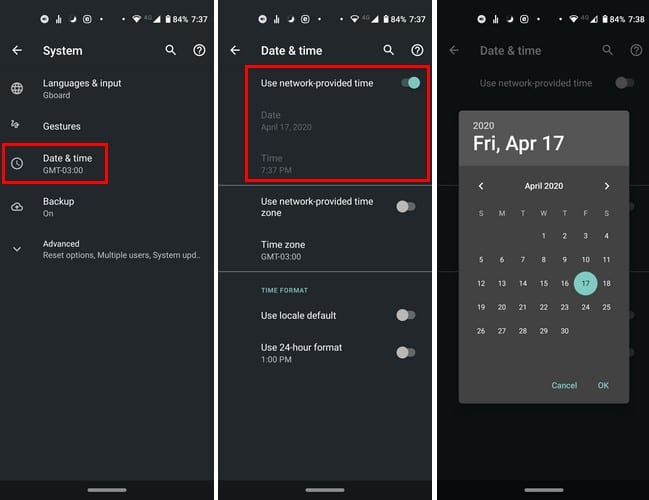No tener el tiempo adecuado en su dispositivo Android puede causarle serios problemas. Puede llegar tarde a una reunión importante o perder su programa de televisión favorito.
Pero, incluso si pones el momento adecuado en tu dispositivo Android, eso sigue cambiando. Controlemos el problema con los siguientes consejos, pero no olvide probar su reinicio común para ver si el problema desaparece.
Cómo configurar el momento adecuado en su dispositivo Android
Si esta es la primera vez que la hora de su dispositivo Android es incorrecta, es posible que deba cambiarla manualmente esta vez. Para cambiar la hora en su dispositivo Android 10, vaya a:
- configuraciones
- Sistema
- Fecha y hora
Una vez que esté en Fecha y hora, puede configurar la hora manualmente, pero deberá desactivar la opción Usar la hora proporcionada por la red. Después de eso, se iluminarán las opciones para configurar la hora y la fecha.
La opción proporcionada por la red rara vez muestra la hora incorrecta, pero esta vez, una simple activación y desactivación podría ser la solución.
Si su dispositivo Android ejecuta Android 9, puede configurar la hora manualmente yendo a:
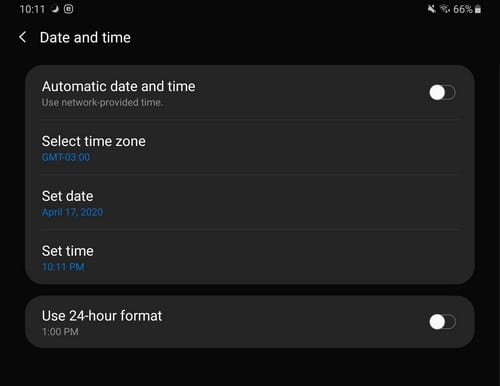
- configuraciones
- Dirección General
- Fecha y hora
- Desactivar la fecha y la hora automáticas
- Establecer manualmente la fecha y la hora
Cuando las zonas horarias son un problema
Si eres un usuario de Android que viaja mucho, seguramente te has encontrado con el problema de la zona horaria. Pero, al cambiar directamente la zona horaria, debería estar listo para comenzar. Para cambiar la zona horaria, vaya a:

- configuraciones
- Sistema (deslizar hacia abajo)
- Fecha y hora
- Deshabilitar Usar zona horaria proporcionada por la red
- Seleccione la zona horaria
Cómo arreglar el mal tiempo en el widget
Ocasionalmente, los widgets también pueden fallar de vez en cuando. Para obtener el momento adecuado en el widget, puede intentar volver a agregar el widget. Puede hacer esto presionando prolongadamente el widget que le está causando problemas y arrastrándolo hacia la parte superior. Eliminar opción.
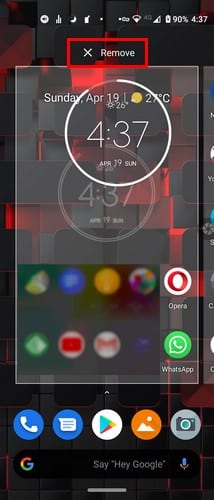
Una vez que el widget se ha ido, es hora de volver a colocarlo donde estaba. Mantenga presionado el espacio vacío donde desea colocar el widget y presione el Widgets opción.
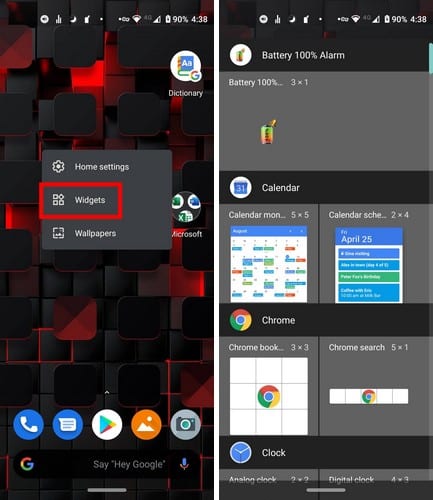
Seleccione y arrastre el widget a su nueva posición y use los puntos para ajustar su tamaño.
Conclusión
Hay otras soluciones sencillas que puede probar, como activar el modo avión durante unos minutos y luego apagarlo. Además, puede intentar verificar si hay una nueva actualización del sistema disponible que solucionará este problema yendo a Configuración> Configuración> Actualizaciones del sistema. ¿Qué truco vas a probar primero?